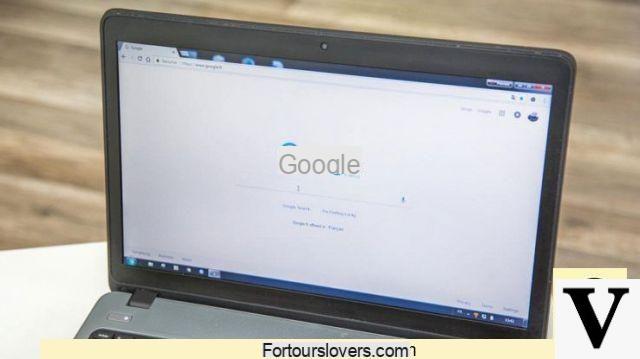
Siempre que navegamos por Internet nuestra seguridad Está en riesgo. La red representa, de hecho, un problema constante para la política de privacidad, para nuestras cuentas bancarias y también para información comercial. Por esta razón si usamos el Navegador de Google, Chrome, debemos tomar algunas precauciones.
Google Chorme, Microsoft Edge o Mozilla Firefox todos son navegadores confiables que intentan proteger a los usuarios. Pero la verdadera diferencia es que el propio usuario lo hace. Cuanto más cuidadosos seamos, menos probabilidades tenemos de acabar en manos de un ciberdelincuente. Para mantener sus datos seguros, simplemente cambie algunas configuraciones del navegador. Por ejemplo, si usamos Google Chrome, la primera configuración a cambiar de inmediato es la sincronización de contraseñas e historial. Esto hará que sea más difícil para los malos robar nuestras credenciales. A continuación, le indicamos cómo hacer que Google Chrome sea más seguro.
Eliminar sincronización
El primer consejo es evite sincronizar en Google Chrome. Mediante esta función, el navegador de Mountain View guarda toda la información en nuestra cuenta y luego la vuelve a encontrar si cambiamos de dispositivo. En la práctica, tanto que realizamos búsquedas online en el ordenador como en el smartphone sincronizaremos el mismo historial, las mismas contraseñas y las mismas cookies.
Seguramente esta función es conveniente y nos permite reanudar instantáneamente una operación iniciada en el escritorio incluso desde el móvil. Pero nuestra seguridad sufre. Para deshabilitarlo, simplemente abra Chrome, vaya al menú (el ícono con tres puntos verticales) y luego haga clic en la sección Configuración. Así que busquemos el configuración de sincronización avanzada y elegimos lo que queremos sincronizar con nuestros dispositivos. Por ejemplo, si queremos eliminar la sincronización del historial, simplemente eliminemos la marca de verificación.
Ajustes avanzados
Luego hay algunos pequeños trucos que podemos activar rápidamente y que aumentarán nuestra privacidad. Primero abrimos el menú de Chrome y vamos a la sección de Configuración avanzada. En el parte dedicada a las Cookies debemos optar por guardar los datos locales solo hasta que se cierre el navegador. Esto significa que cada vez que cerramos Chrome se borra la caché. Y luego es importante no permita que ningún sitio ejecute JavaScript. En su lugar, bajo el encabezado Complemento, seleccionamos la opción "permitirme elegir cuándo ejecutar el contenido del complemento". En cuanto a la Ubicación, que encontramos en Privacidad y Seguridad, elegimos las palabras "No permitir que ningún sitio realice un seguimiento de mi ubicación física".
Sección Privacidad y navegación en incógnito
Siempre en el menú de Google ponemos el cheque, en la sección de Privacidad, en "Proteja su dispositivo de sitios peligrosos" y "Envíe una solicitud de No rastrear con su tráfico de navegación". Para aquellos que quieren proteger más su privacidad siempre hay navegación de incógnito. Incluso si con la navegación de incógnito, tanto nuestro proveedor de conexión como los sitios que visitamos podrán seguir nuestro paso.
Cómo mejorar la seguridad de Google Chrome


























